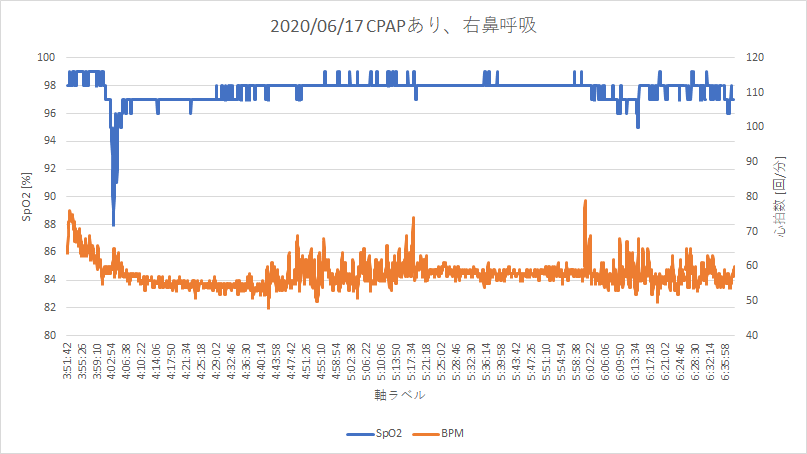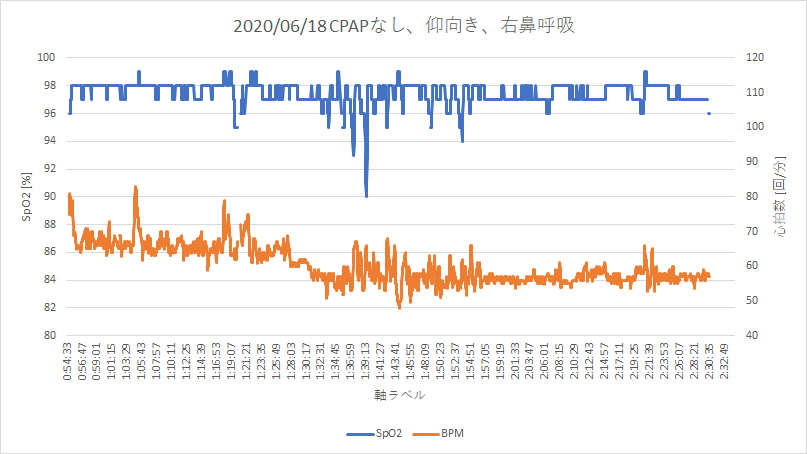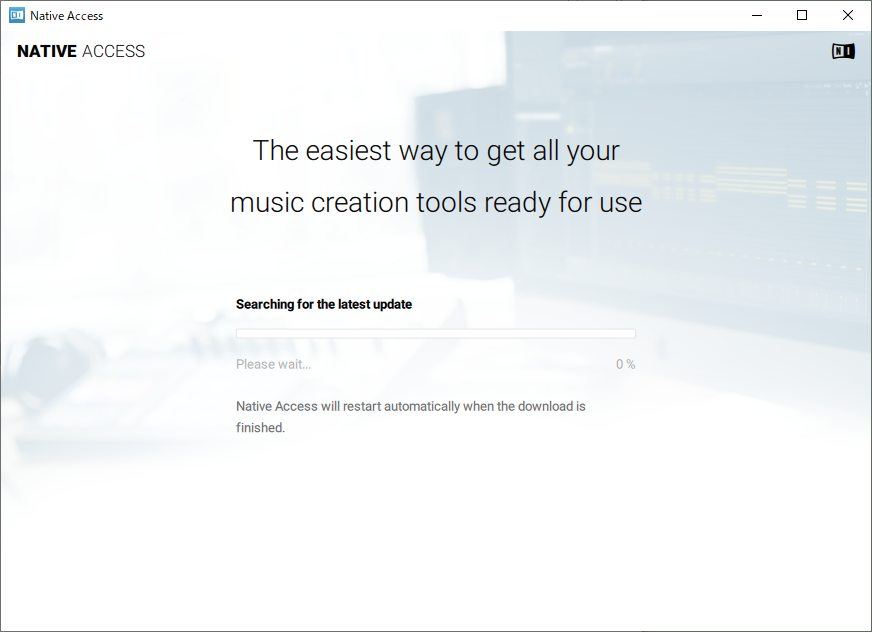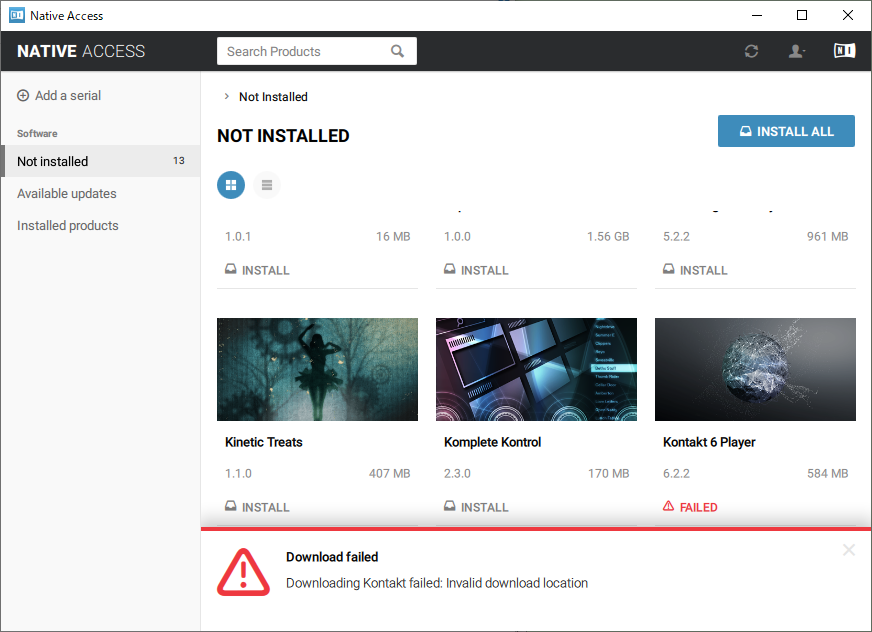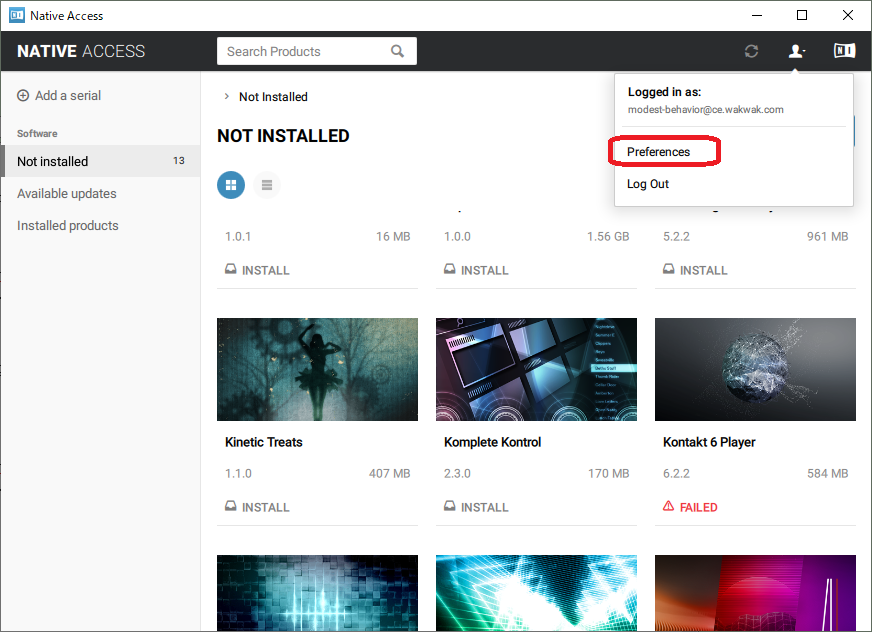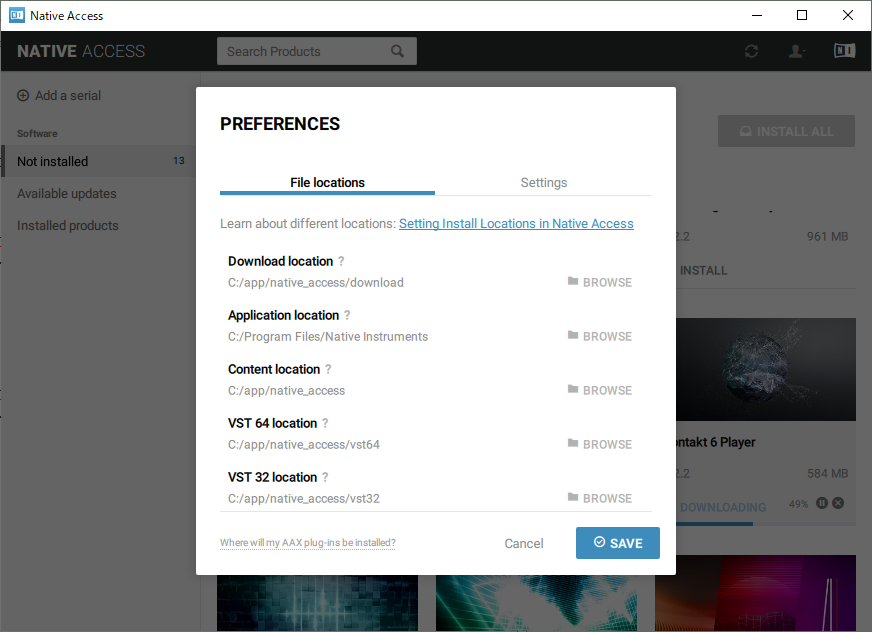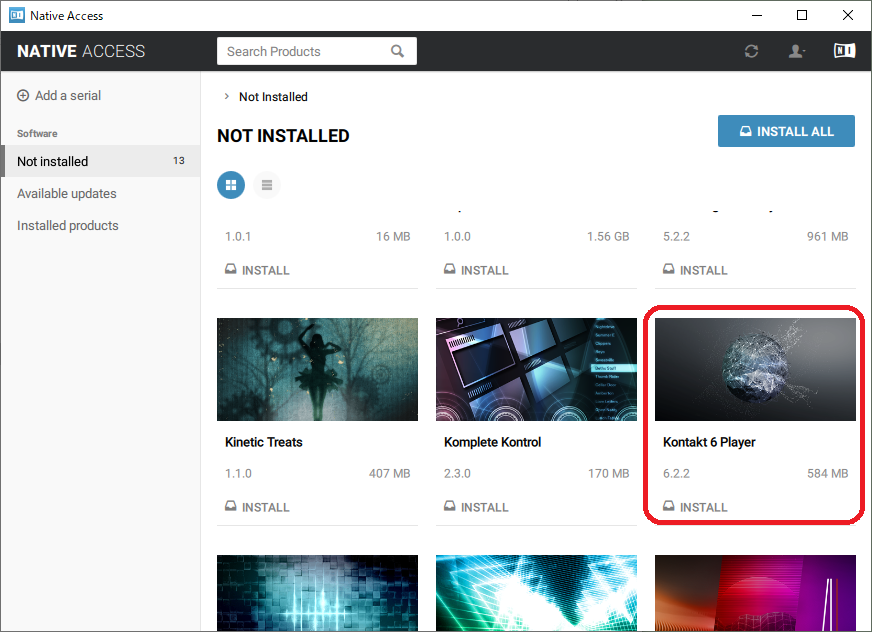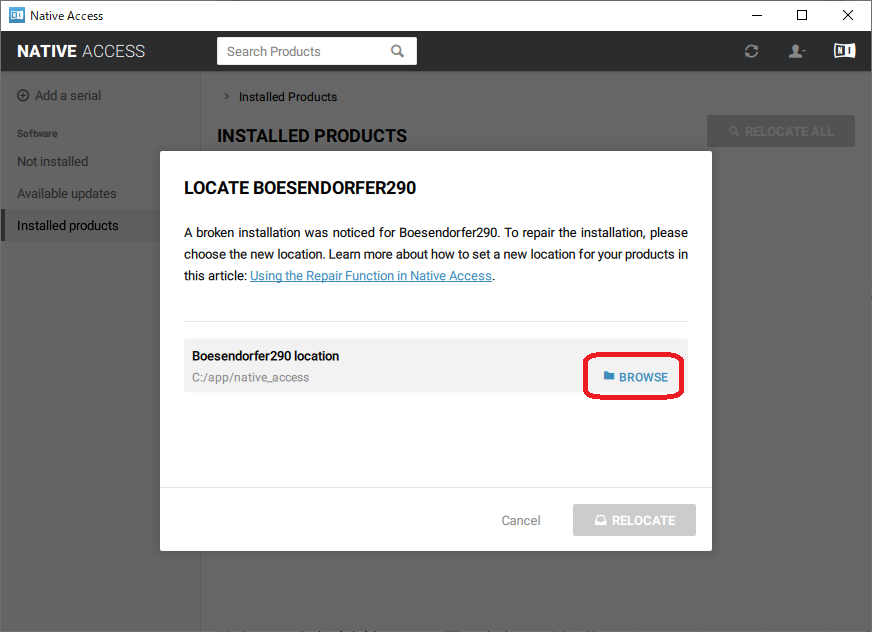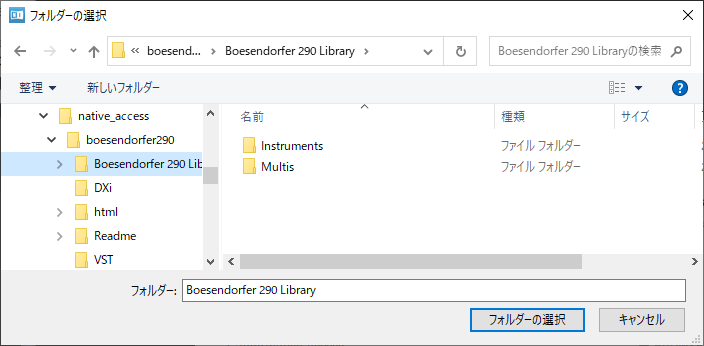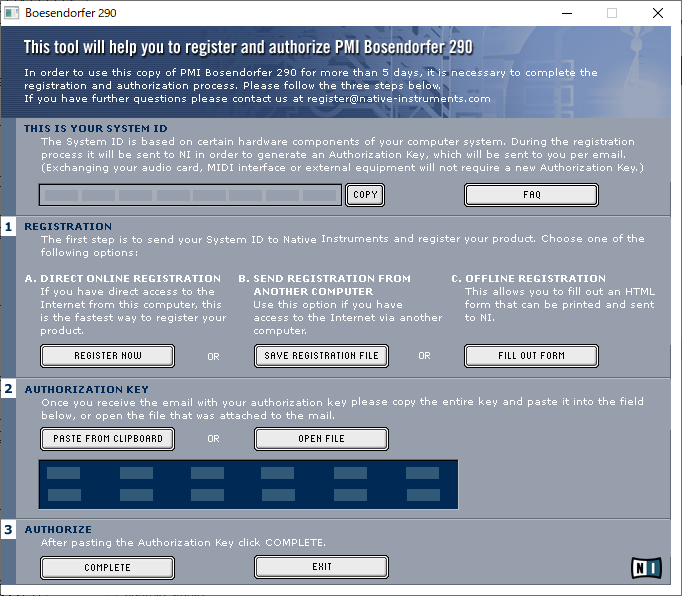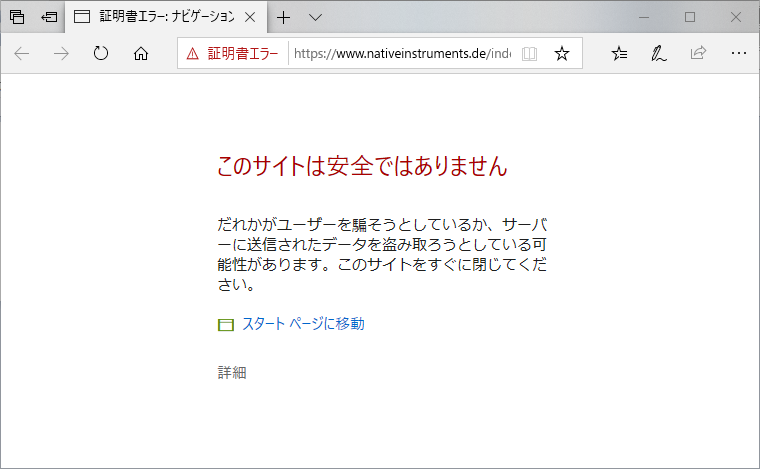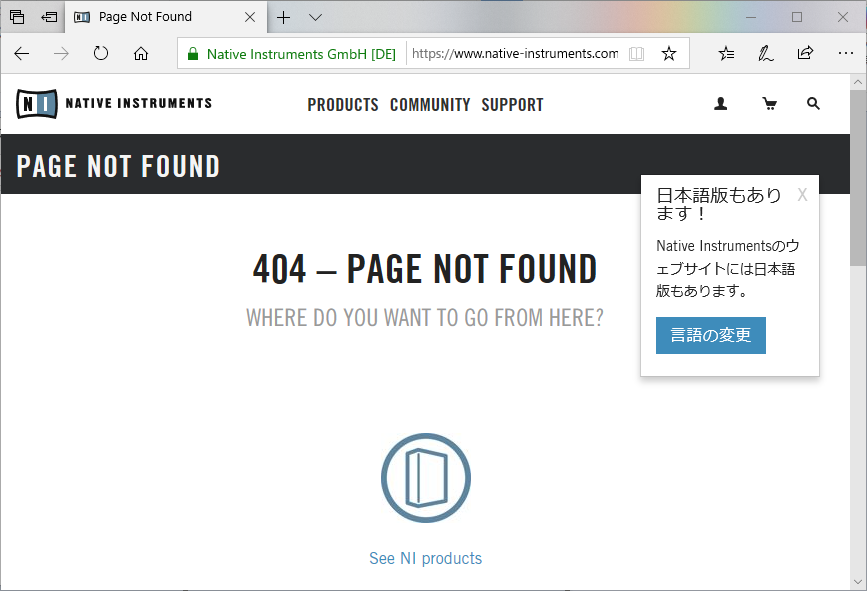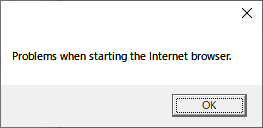2020年6月22日
LinuxデバイスツリーのYAMLドキュメントチェッカー
目次: Linux
最近、というほどでもないのですが、Linux KernelのデバイスツリーのドキュメントはYAMLで書く方が主流らしいです。
ドキュメントの書き方が良くわからず、合っているのか間違っているのかわからなくて困っていたんですが、ドキュメント Writing DeviceTree Bindings in json-schema を見ていたところ、YAMLチェッカーの存在を知りました。
DeviceTree Bindings (json-schema版) のチェック
$ make dt_binding_check DT_SCHEMA_FILES=Documentation/devicetree/bindings/xxxx.yaml
こんな感じで使います。DT_SCHEMA_FILESを指定せずに実行すると全てのYAMLをチェックしようとしますが、16並列でもかなり時間が掛かりますから、自分が変更したファイルだけチェックしたほうが効率的でしょうね。
コメント一覧
- コメントはありません。
 この記事にコメントする
この記事にコメントする
2020年6月20日
睡眠時無呼吸症候群とCPAP
半年くらい前からSAS(睡眠時無呼吸症候群)の対症療法としてCPAP(経鼻的持続陽圧呼吸器)を使っています。しかし、こいつがどうも息苦しくて合ってない気がしてなりません。
呼吸が止まるとSpO2(血中酸素飽和度)が下がります。医療機器以外でSpO2を測る手段はありませんから、先日、思い切ってメモリ機能付きのパルスオキシメーター(=SpO2計測器)Ubi-x LUKLA 2800mを購入しました。お値段6万円です。さすが医療機器、高いなー。
添付のグラフはSpO2(青、左目盛り)と、脈拍(オレンジ、右目盛り)です。正常時のSpO2は98〜99%ですが、深夜4時3分に突如88%まで下がっています。
SpO2 88%がどれほど危険なのかわからなかったので、わざと息を止めてSpO2を下げる実験をしたところ「酸欠で目がチカチカして暗くなってきて、このまま死ぬんじゃねー?」と思うくらいでやっとSpO2 92%でした。88%とは一体……??
CPAPなし
CPAPなしだとどうなるかも測りました。CPAPありのときよりも頻繁にSpO2が低下しています。
寝苦しくて辛いけどCPAPには意味があるということなんでしょうかねえ?
まだ1度ずつしか測っていないので、CPAPの効力については何とも言えません。今後CPAPあり・なし、仰向き、横向きなど条件を変えて何度か測ってみようと思います。
メモ: 技術系の話はFacebookから転記しておくことにした。大幅に追記。
コメント一覧
- コメントはありません。
 この記事にコメントする
この記事にコメントする
2020年6月19日
Boesendorfer 290のインストール、続き
以前(2020年6月12日の日記参照)にインストール&アクティベートで失敗したBoesendorfer 290ですが、Native Instrumentsのサポートの方とのQAにより、インストール方法がわかりました。
カギはNative Accessというツールと、Kontakt Playerというアプリケーションです。
Native Accessはインストーラ&情報管理ツールです。アップデートもお知らせしてくれるようです。動きに癖があり、やや使いにくいです。
Kontakt Playerは音源データから音色を合成するプレイヤーです。なんと無料、凄い。私はプレイヤーとしてしか使っていませんが、本来はもっと高機能なのかな?
私の理解が正しければ、Boesendorfer 290にはピアノ音源データと、音色合成プレイヤーの2つがセットになっていますが、音色合成プレイヤーはもはやアクティベーション不可能で利用できません。代わりにKontakt 6 Playerを使うのが正解です。
Native Accessのインストール
最初にNative Accessをインストールします。インストーラを起動するだけです。このアプリはたまにアップデート確認画面から進まなくなることがあります。私の場合、Native Accessを再起動するか、Windowsを再起動したら直りました。
Kontakt 6 Playerをインストールしようとすると、こんな画面になると思います。
これがNative Accessの良くないところですね……、ディレクトリの設定に失敗しているとこのエラーになりますが、エラーメッセージを見ても、何が悪いのか全くわからないです。
Preferencesというメニューからディレクトリの設定ができます。パスを指定するだけではダメで、ディレクトリが存在していないとさっきのエラーが出ます。パスの最後のディレクトリがなかったら、勝手に作ってくれれば良いのに。これもNative Accessのイマイチなところです……。
Kontakt 6 Playerのインストール
次にKontakt 6 Playerをインストールします。
ダウンロードにはかなり時間が掛かりますが、待っていれば終わります。これはNative Accessの良いところですね。とても楽です。
Boesendorfer 290の登録
最後にKontakt 6 PlayerにBoesendorfer 290がインストールされている位置を教える必要があります。CDからBoesendorfer 290をインストールした後に、下記のBrowseを押します。
スクリーンショットではBoesendorferがINSTALLED PRODUCTSのカテゴリに居ますが、初回の設定だとNOT INSTALLEDのカテゴリに居るはずです。1回インストールすると二度とNOT INSTALLEDに戻らないみたいです。これもNative Accessのイマイチなところ……。
このパス指定がまた曲者で、どのディレクトリを指定したら良いのかさっぱりわかりません。
正解はBoesendorferをインストールしたディレクトリの直下にある「Boesendorfer 290 Library」というディレクトリです。Boesendorfer_part1.nksやBoesendorfer_part2.nksというファイルが入っているはずです。
おそらく *.nksがKontakt用の音色データで、Kontakt Playerは音色データのあるディレクトリを知りたいんだろう、くらいの想像はつきますけど、正直に言ってわかりにくいです。
完成
設定がうまくいけばKontakt Playerの画面にBoesendorfer 290が出現するはずです。
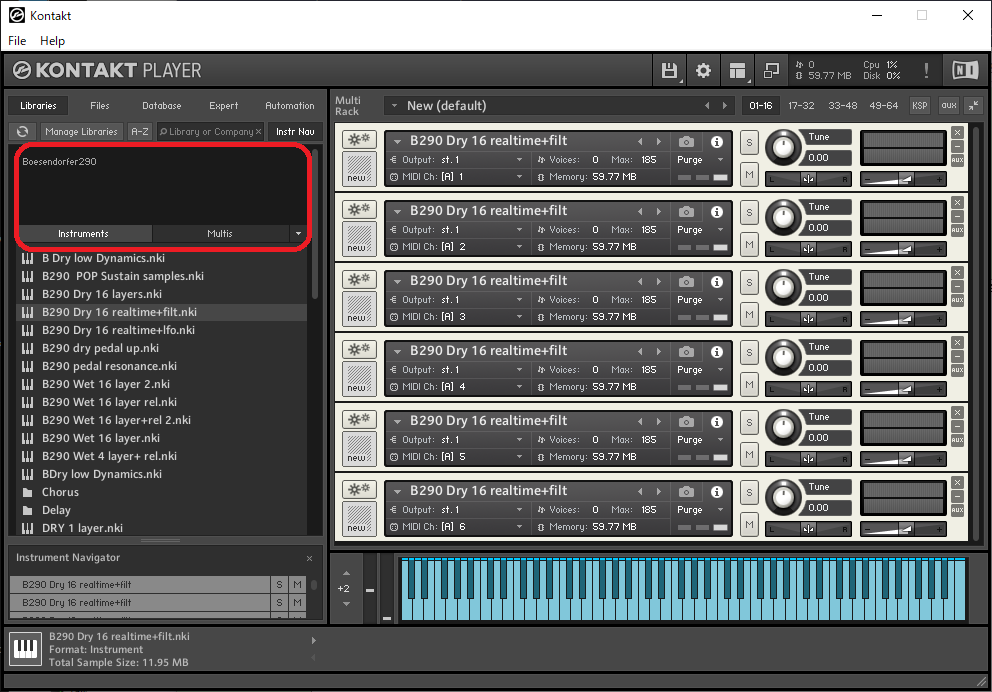
Kontakt PlayerにBoesendorfer 290が出れば成功
無事、動作したので良かったですけど、初心者殺しのポイント(Preferences, *.nksのパス)が多くて疲れました……。
コメント一覧
- ちまきさん(2021/09/27 03:16)
初めまして、こんばんは!
音源は異なりますが、自分も同じ悩みがあり検索した結果、本記事にたどり着きました。
まさかKontakt Playerから読み込むとは目からうろこでした…(笑)
もうだめかとあきらめた音源を再び使用することができてよかったです。
貴重な情報をありがとうございました! - すずきさん(2021/09/27 17:05)
お役に立てて何よりです。これ、わかりにくいですよね……。 - 斎藤さん(2024/04/06 16:25)
「Preferencesというメニューからディレクトリの設定ができます。パスを指定するだけではダメで、ディレクトリが存在していないとさっきのエラーが出ます。」ということでエラーの原因がなんとなくわかったのですがこの後どのようにすればうまくいくのかご教授頂けますと助かります。3週間ほどいろいろやっておりますがなかなかうまくいきません。 - すずきさん(2024/04/06 22:54)
ディレクトリを予め作成しておけば良いです。
例えばc:\app\native_accessしかない状態で、c:\app\native_access\downloadと指定するとエラーになります。
なのでエクスプローラか何かでc:\app\native_accessを表示し、その下にdownloadディレクトリを作成するとエラーが出なくなるはずです。
 この記事にコメントする
この記事にコメントする
2020年6月12日
懐かしいソフトをインストール
はるか昔(2007年6月7日の日記参照)に購入したピアノ音源PMI Boesendorfer 290を現在使っているPCにインストールしました。
当時の日本代理店はクリプトンでしたが、2008年に違う会社に変わったようです。
それはさておき、ソフトは古くても(13年前!)音源自体はインストールでき、音も正常に鳴ります。Windowsの後方互換性は本当に素晴らしいなと思います。しかしアクティベーションだけがどうしてもできなくて困っています。
オンラインでアクティベートできず
Boesendorfer 290はインストール時にシリアル番号の入力が必要で、インストール後はアクティベーションが必要です。アクティベーションは各PC固有の番号と紐付いていて、別のPCにインストールしたときは再アクティベーションが必要となります。面倒くさいですね。
アクティベーションをしない状態で使い続けると、インストール後5日間に動かなくなってしまいます。
購入当時はアクティベート画面の「REGISTER NOW」を押せば、オンラインでアクティベーションできましたが、現在このボタンを押すとエラーになります。
アクティベーション用のサイトのURLが変わったのか、ブラウザの接続警告が出ますし、転送先のサイトでは「そんなページは知らない」って言われます。これはひどい。
オフラインでもアクティベートできず
オンラインがダメならオフラインアクティベーションを試そうと思い「FILL OUT FORM」を押してみましたが、やっぱりダメでした。
エラーメッセージを見てもInternet browserの何がダメかわかりません。当然、ユーザーとしても対処しようがありません。このソフトを開発した人たちも、まさか13年後にアクティベーションする奴がいるとは思っていなかったでしょう。
これ以上どうにもならないので、サポートに連絡することにしました。Boesendorfer 290の販売はNative Instruments社、開発はEastWest社とありますが、どこに連絡すれば良いかわかりません。とりあえず販売Native Instruments社のサポートに連絡してみようと思います。
コメント一覧
- コメントはありません。
 この記事にコメントする
この記事にコメントする
| < | 2020 | > | ||||
| << | < | 06 | > | >> | ||
| 日 | 月 | 火 | 水 | 木 | 金 | 土 |
| - | 1 | 2 | 3 | 4 | 5 | 6 |
| 7 | 8 | 9 | 10 | 11 | 12 | 13 |
| 14 | 15 | 16 | 17 | 18 | 19 | 20 |
| 21 | 22 | 23 | 24 | 25 | 26 | 27 |
| 28 | 29 | 30 | - | - | - | - |
最近のコメント20件
-
 25年12月18日
25年12月18日
すずきさん (12/23 23:51)
「良く見たらksys_read()でfil...」 -
 25年12月18日
25年12月18日
すずきさん (12/23 23:15)
「ですね、まあpread+readだと話が...」 -
 25年12月18日
25年12月18日
hdkさん (12/21 08:34)
「昔試しにデバイスドライバーを作ったことが...」 -
 25年11月28日
25年11月28日
hdkさん (12/04 08:10)
「あれ、停止直前くらいの時のトルクコンバー...」 -
 25年11月28日
25年11月28日
すずきさん (12/03 11:24)
「トルクコンバーターがいてエンブレは掛かり...」 -
 25年11月28日
25年11月28日
hdkさん (12/02 08:02)
「"停止直前に急にエンブレがほぼゼロになる...」 -
 25年10月6日
25年10月6日
すずきさん (10/10 13:14)
「ですね。ccはもはやコンパイラというより...」 -
 25年10月6日
25年10月6日
hdkさん (10/10 08:27)
「ただのHello, worldでも試して...」 -
 25年9月29日
25年9月29日
すずきさん (10/03 00:29)
「なんと、メタパッケージ入れてなかったです...」 -
 25年9月29日
25年9月29日
hdkさん (10/02 06:51)
「あれ、dkmsは自動ビルドされるのが便利...」 -
 20年8月24日
20年8月24日
すずきさん (08/30 22:06)
「ですね、自分も今はPulseAudioを...」 -
 20年8月24日
20年8月24日
hdkさん (08/29 09:32)
「ALSA懐かしい... PulseAud...」 -
 16年2月14日
16年2月14日
すずきさん (08/04 01:31)
「お役に立ったようでしたら幸いです。」 -
 16年2月14日
16年2月14日
enc28j60さん (08/03 17:40)
「ちょうど詰まっていたところです。\n非常...」 -
 25年7月20日
25年7月20日
すずきさん (07/30 00:10)
「ギクシャクするのは減速時の2速シフトダウ...」 -
 25年7月20日
25年7月20日
hdkさん (07/29 07:38)
「2速発進でギクシャクするんですか? 面白...」 -
 25年7月20日
25年7月20日
すずきさん (07/28 23:16)
「なるほど。レガシィB4のATはDレンジで...」 -
 25年7月20日
25年7月20日
hdkさん (07/28 21:28)
「MT車でも1速はギクシャクするので完全に...」 -
 25年7月20日
25年7月20日
すずきさん (07/28 00:44)
「何日か乗ってみて気づいたんですが、Dレン...」 -
 25年7月20日
25年7月20日
hdkさん (07/22 22:59)
「2速発進って雪道モードっぽさがありますが...」
最近の記事3件
こんてんつ
 wiki
wiki Linux JM
Linux JM Java API
Java API過去の日記
 2002年
2002年 2003年
2003年 2004年
2004年 2005年
2005年 2006年
2006年 2007年
2007年 2008年
2008年 2009年
2009年 2010年
2010年 2011年
2011年 2012年
2012年 2013年
2013年 2014年
2014年 2015年
2015年 2016年
2016年 2017年
2017年 2018年
2018年 2019年
2019年 2020年
2020年 2021年
2021年 2022年
2022年 2023年
2023年 2024年
2024年 2025年
2025年 過去日記について
過去日記についてその他の情報
 アクセス統計
アクセス統計 サーバ一覧
サーバ一覧 サイトの情報
サイトの情報合計:
本日: